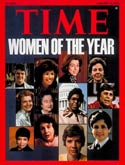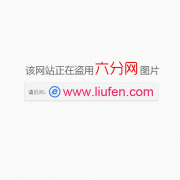笔记本保养方法
怎样进行日常使用维护和保养? 外壳的保养为使外表绚丽的笔记本电脑长时间使用不会因磨损变得不好看,可到电脑城买一种笔记本电脑专用塑料透明保护膜。这种膜既薄又透明,还不失美观。我们把它贴在机器顶盖上,可以保护顶盖不被划伤。如果买不到这种薄膜,也可在外壳表面打上地板腊。当然别忘了为你的笔记本电脑选择一款优质电脑包。一个设计出色的电脑包不但能满足装载设备的需要,还有适当强度为笔记本电脑提供保护。 屏幕保护比起外壳的维护,屏幕的保养更为重要。屏幕不仅是笔记本电脑中价格最为昂贵的配件,它的好坏还直接影响使用的舒适度。长时间使用笔记本电脑,屏幕的亮度会变暗,慢慢会成黄纸一张。这是屏幕内灯管老化所致,属于正常现象。如果想降低屏幕变黄的速度,可适当调节一下笔记本电脑使用亮度,这降低它的老化速度。屏幕需要平时经常擦拭,不要等屏幕脏的要死时再擦。要选用一些比较好的专用布擦拭,如高档眼睛布、镜头纸之类。占少量水或用专用擦洗液按顺时针方向轻轻擦拭。需要提醒的是,擦拭前请关掉机器,以免液体流近屏幕下面的缝隙导致短路。键盘和鼠标的维护 网友常常埋怨,笔记本电脑键盘使用一段时间后会出现打油现象,即键帽被磨亮。通常多则1年少则半个月键盘多少会出现打油现象。如果心疼键盘,请到市面上买个普通外接键盘代替笔记本键盘使用,或者在常用的几个键上如空格、回车上贴一些好看的贴纸,一样能把损失降低到最低。鼠标相对键盘要好处理多了。指点杆有问题,换一个“帽子”就OK了。如果暂时找不到替代品,可先把”帽子“取下来,用占有少量牙膏的牙刷轻轻擦拭,凉干后可继续使用。注意!千万不要用酒精浸泡,否则“帽子”上面的绒毛会全部脱落的。触摸板长时间使用,四周会淤积很多脏物。可用潮湿的棉棒细细清理干净,注意不要把水洒在上面。触摸板的维护及注意事项 触摸板是一种对压力敏感的装置,如果不善加保护,很容易损坏。1. 勿让触摸板沾染尘土、液体或油脂。 2. 使用触摸板前要洗手,如果手指不干净,请勿触碰触摸板; 3. 请勿将重物压在触摸板或其他按键上。 4.过度湿度会导致指标装置短路。请确定手部没有过多汗水或湿气,保持触摸板表面的清洁与干燥。 5. 打字或使用触摸板时,请勿将手部或腕部靠在触摸板上。由于触摸板能感应到指尖的任何移动,如果将手放在触摸板上,会导致触摸板反应不良或动作缓慢; 6. 只用一个手指操作即可,多只手指同时操作会让触摸板产生错乱信息。笔记本的电池保养要注意以适当对电流充放电。不要在过高或过低的电流下充电,尤其忌讳在电压不稳定情况下充电!要尽量减少放电不足就充电或过度放电。很多时候用电池的时间时间不会很长。比如,电池还剩70%时,改用电源,电池就会自动充电,这样一次循环就没有了。虽然电池寿命不是以循环次数定死的,但是老是这样会降低电池容量,锂离子电池记忆效应比较低,如果长期不注意这个问题,到最后电池容量越来越小,有的只能维持5分钟。笔记本硬盘的保护硬盘一定要注意尽量平躺。人们往往注意到硬盘的防震荡,却很容易忽略非水平放置的弊端。直立放置无疑是将硬盘悬于半空,长时间放置会使硬盘失重,再开机时系统可能会检测不到硬盘。如果无心地将包包碰倒,对硬盘的伤害无疑会更大!硬盘盘坏了事小,数据丢了就麻烦了。需要我们做的其实很简单:将包包平放,使本本平躺,让它睡个安稳觉。关机过程是硬盘最脆弱的时候。此时硬盘轴承转速尚未稳定,若产生震动,容易造成坏轨。建议关机后等待约十秒左右再移动笔记本电脑。硬盘数据发生问题主要有两种状况: 第一种为硬盘本身的故障,预防方式:除避免开关 机摇晃计算机外,平时要注意备份数据。第二种为操作系统损毁或中毒造成无法开机。我们在安装操作系统前,已将硬盘以适当比例进行切割,且将重要数据备份在不同储存操作系统的分割区中。出现问题,我们可以透过其它方式或工具设法挽救操作系统,甚至重新安装操作系统,而不用害怕硬盘中辛苦建立的数据受到损害。一般而言硬盘分操作系统区,流戏软件区,其他数据存储区,操作系统及重要文件备份区四个区。操作系统在硬盘中只占一个分割区,若想再加入一个分割区运用,可透过支持windows的硬盘切割软件,如Partiton Magic(它可以在保留原有的硬盘数据不损失的情况下,切割硬盘数据空间,增加硬盘分区)。主板的保护夏天除注意机器散热外,千万不能让机器进水。如果不小心进水了,一定要第一时间将电源切断,拿掉电池,送就近的维修单位进行处理,千万不能用吹风机吹,这样会把键盘吹化。机器没有修好,还多坏了个键盘,那就得不偿失